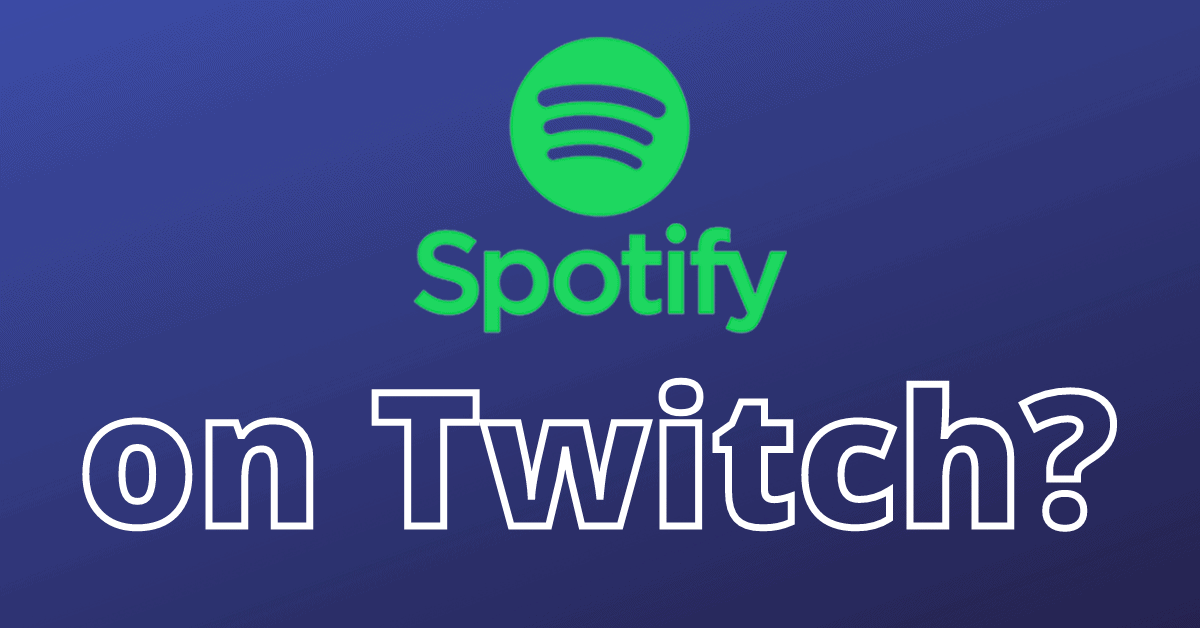Ang Twitch ay isang live streaming platform para masiyahan tayo sa entertainment kasama ang ibang mga tao online. Mae-enjoy mo ang iyong mga music track dito, magbukas ng live streaming room para sa pakikipag-chat, o magbahagi ng mga gaming video. Ngayon, marami sa inyo ang madalas na gumagamit ng Twitch. Tulad ng para sa streaming ng musika, ang Twitch ay gumawa ng ilang mga extension sa Twitch TV nito, kabilang ang Amazon Music, Discord, atbp. Maaari kang magtanong kung maaari ka bang makinig sa Spotify sa Twitch? Mayroon bang anumang paraan upang mag-stream ng musika sa Spotify sa Twitch? Ang sagot ay oo! Sa post na ito, ipapakita ko sa iyo ang ilang mga paraan upang i-play ang Spotify sa Twitch .
Bahagi 1. Maaari ba akong Maglaro ng Spotify sa Aking Twitch Stream?
Malayang tinatangkilik namin ang aming mga track ng musika sa Twitch bago ang 2015, maaaring makinig ang mga tao sa kanilang mga track ng musika sa panahon ng mga broadcast sa oras na iyon, nang hindi nababahala sa paglabag sa copyright. Gayunpaman, mahigpit na ipinagbabawal ng Twitch ang paggamit ng naka-copyright na musika, na nangangahulugang hindi ka maaaring makinig sa Spotify sa Twitch. Samantala, palaging pinoprotektahan ng Spotify ang mga track ng musika nito gamit ang mga espesyal na code sa pag-encrypt, kaya maaari lang kaming mag-stream ng musika sa Spotify sa loob ng app nito. Pareho kaming pinagkakaguluhan ng husto. Ayon sa Twitch, mayroon lamang tatlong uri ng musika na maaaring ma-access sa loob ng Twitch, pagmamay-ari mo ang mga ito o lisensyado sa iyo, o idinagdag ang musika sa iyong mga live stream gamit ang Soundtrack ng Twitch. Para sa mga detalye, maaari kang sumangguni itong pahina .
Bahagi 2. Ano ang Mangyayari Kung Maglalaro Ako ng Spotify sa Twitch nang walang Lisensyadong Pahintulot?
Bilang resulta ng DIGITAL MILLENNIUM COPYRIGHT ACT ( DMCA ) reklamo, maglalabas si Twitch ng a “strike†[babala] sa iyong channel. Sa sandaling makatanggap ng tatlong hit, agad na mai-block ang iyong channel. Ang mga naturang "strike" ay walang petsa ng pag-expire, at mawawala lang ang mga ito kapag kinansela ng may-ari ng copyright ang reklamo (na nangangahulugang halos imposible).
Bahagi 3. Paano Kumuha ng Spotify sa Twitch sa 2 Paraan
Upang mag-stream ng musika mula sa Spotify sa Twitch, nakahanap kami ng mga alternatibong paraan. Ang isa ay upang makakuha ng mga playlist ng Spotify na walang royalty upang maiwasan ang paglabag sa copyright, ang isa pa ay ang pinakamahusay na paraan upang masiyahan sa musika ng Spotify sa Twitch nang walang premium na account. Maaari mong suriin ang mga ito sa ibaba.
Available ang Royalty-Free Spotify Songs sa Twitch
Tanging ang mga lisensyado o pag-aari na mga track ng musika lamang ang maaaring ma-access sa loob ng Twitch, kaya maaaring kailanganin mong bigyang pansin ang ilang mga playlist ng Spotify na walang royalty dahil maaaring lumalabas ang mga ito paminsan-minsan. Maaari kang mag-navigate at hanapin ang mga available na kanta nang walang copyright. Kaya, narito ako nakolekta ng ilang mga platform o playlist na maaaring gumana para sa iyo:
- Soundtrack ni Twitch – Ito ay platform ng musika na walang copyright ng Twitch. Maaari mong ma-access ang maramihang mga kanta sa iba't ibang genre. Maaaring isumite ng mga artista ang kanilang musika para magamit. At mainam din para sa mga maliliit na artista na makakuha ng exposure at makuha ang kanilang mga kanta upang marinig ng mas maraming tao.
- OWN3D – Makakahanap ka ng mga playlist ng Spotify sa kanilang website. Nag-alok sila ng mahigit 200 LoFi at Synthwave na mga royalty-free na kanta para magamit namin nang walang anumang gastos.
- StreamBeats – Ito ay pinapatakbo ng stream doctor na si Harris Heller at ginagamit sa Twitch's ToS.
- Taketones – Ito ay isang website na kinokolekta ang lahat ng walang royalty na musika na kailangan mo sa isang lugar. Ang lahat ng musika sa website na ito ay idinisenyo para sa komersyal na paggamit. At hindi mo na kailangang i-edit ang mga track dahil inaalok ang mga ito bilang 15-, 30-, at 60-segundo na bersyon upang tumugma sa iyong iba't ibang uri ng mga pangangailangan.
- Playlist ng Streaming ng Bass Rebels – Nagbibigay sila ng link sa musikang walang royalty sa kanilang mga playlist.
- Mangyaring bigyang-pansin ang kanilang mga paglalarawan at tiyaking mula sila sa isang ligtas na mapagkukunan, kung hindi, maaari kang mabigyan ng panganib na mabigyan ng babala.
- Stream scheme – Makakahanap ka ng royalty-free na musika para sa Twitch sa website na ito. At nagtipon sila ng maramihang pinagmumulan ng streaming ng musika nang walang copyright sa kanilang website. Maaari mong suriin ang mga ito sa home page nito.
I-stream ang Spotify sa Twitch Forever nang walang Premium
Kapag nahanap mo ang mga walang copyright na kanta sa Spotify, maaari mo lang i-click ang play button para makinig sa kanila. Kung wala kang premium na account, maaaring kailanganin mong harapin ang patuloy na lumalabas na mga ad nang maraming beses. At kapag nag-subscribe ka sa premium na plano ng Spotify maaari kang mag-download ng mga kanta ng musika sa Spotify. Kaya, maaari ko bang i-download ang Spotify na musika at i-play ito sa Twitch nang walang premium? Magiging posible iyon kung gagamit ka ng MobePas Music Converter.
MobePas Music Converter ay isang propesyonal na Spotify Music Converter. Maaari mong alisin ang OGG na format at i-convert ang Spotify na musika sa 6 na uri ng karaniwang mga format ng audio, kabilang ang MP3, M4A, M4B, WAV, FLAC, at AAC. Kaya, maaari kang mag-stream ng Spotify sa Twitch o iba pang mga device nang walang anumang abala. Ngayon, maaari mong simulan ang iyong conversion sa lalong madaling panahon gamit ang mga sumusunod na hakbang.
Mga Pangunahing Tampok ng MobePas Music Converter
- Madaling mag-download ng mga playlist, kanta, at album ng Spotify na may mga libreng account
- I-convert ang Spotify music sa MP3, WAV, FLAC, at iba pang mga audio format
- Panatilihin ang mga track ng musika sa Spotify na may walang pagkawalang kalidad ng audio at mga tag ng ID3
- Alisin ang mga ad at proteksyon ng DRM mula sa musika ng Spotify sa mas mabilis na bilis na 5×
Subukan Ito nang Libre Subukan Ito nang Libre
Hakbang 1. Magdagdag ng Spotify Music sa MobePas Music Converter
Kailangan mong kumuha ng registration code upang makapasok sa pangunahing interface upang magpatuloy sa mga susunod na hakbang. Kailangang magtrabaho kasama ng MobePas Music Converter Spotify sa parehong oras, kaya mangyaring i-install ang Spotify app nang maaga. Kapag binuksan mo ang MobePas Music Converter, ang Spotify app ay tatakbo nang sabay-sabay. Maaari mong i-browse ang iyong library ng musika at i-load ang iyong paboritong kanta sa programa sa pamamagitan ng pag-click Ibahagi > Kopyahin ang Link . Pagkatapos ay kailangan mo idikit ang link sa search bar. O kaya mo i-drag at i-drop para magdagdag ng mga file.

Hakbang 2. Piliin ang Output Formats para sa Spotify Music
Maaari mong itakda ang mga format ng output at i-customize ang ilang mga parameter sa ilalim ng mga setting ng menu. Paki-click ang icon ng menu sa kanang tuktok ng interface, pagkatapos ay piliin Mga Kagustuhan > Magbalik-loob upang i-set up. Iminumungkahi kong itakda mo MP3 bilang output audio format. Maaari mo ring itakda ang mga output archive upang pamahalaan ang iyong library ng musika sa ilalim ng parehong window ng setting. Ang bilis ng conversion ay 5× bilang default. Maaari mo itong palitan ng 1 × para sa mas matatag na conversion kung gusto mo.

Hakbang 3. Magsimulang I-convert ang Spotify Music sa MP3
Ngayon i-click ang Magbalik-loob button upang simulan ang iyong conversion. Maaari kang mag-convert ng isang batch ng mga file ng musika sa isang pagkakataon nang hindi naghihintay nang napakatagal. Kapag tapos na, i-click ang Na-convert icon upang suriin ang iyong na-convert na mga file ng musika.

Hakbang 4. I-play ang Spotify music sa Twitch
Binabati kita! Na-convert mo ang Spotify music sa mga lokal na file. Pagkatapos ay maaari mong i-play ang Spotify sa Twitch o anumang iba pang mga device offline anumang oras. Upang mag-stream ng musika sa Spotify sa Twitch, kailangan mo na ngayong idagdag ang mga na-convert na file na ito Streamlabs OBS at i-set up ang audio para sa Twitch. Narito ang gabay kung paano:
- Ilunsad ang Streamlabs OBS .
- I-click ang + button sa source page.
- Pumili Pinagmulan ng Media > Magdagdag ng Pinagmulan at pangalanan ito.
- Piliin ang mga na-convert na file mula sa folder at i-click Tapos na .
Sana ay masiyahan ka sa isang magandang oras sa pakikinig sa Spotify music sa Twitch.
Konklusyon
Sa talakayan sa itaas, ipinaliwanag namin ang ilang paraan upang i-play ang Spotify sa Twitch. Ang pinakamahusay na paraan ay ang paggamit MobePas Music Converter . Maaari kang mag-download ng musika sa Spotify at makinig sa kanila anumang oras nang walang premium. Bakit hindi i-install ang MobePas Music Converter at subukan? Inaasahan ang iyong pagbabahagi sa amin.
Subukan Ito nang Libre Subukan Ito nang Libre